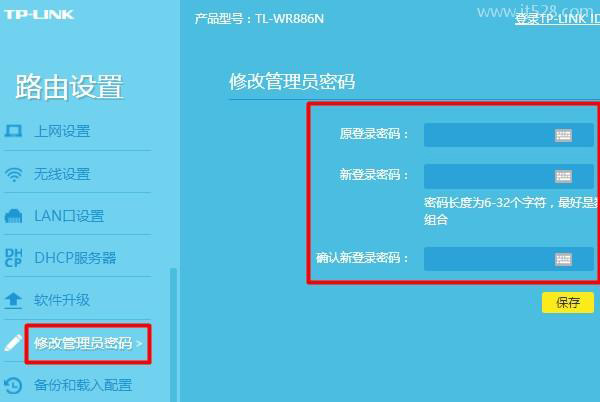TP-Link TL-WR842N路由器如何用电脑重置密码?
答:在电脑的浏览器中,登录到TL-WR842N路由器的管理页面,然后就可以重新设置它的密码了,下面悟途网小编给打击演示一次操作步骤。
重要:
如果你忘记了TL-WR842N路由器的管理员密码,无法登录到它的管理页面;这种情况下,请仔细搜索本站悟途网下面的文章,查看对应的解决办法。
TL-WR842N路由器管理员密码忘了怎么办?
设置步骤:
1.你的电脑一定要连接到TL-WR842N路由器的网络。
2.在电脑的浏览器中输入tplogin.cn,可以打开TL-WR842N路由器的登录页面。在登录页面中,输入“管理员密码”,并点击“登录”按钮,可以登录到TL-WR842N路由器的管理页面,如下图所示。
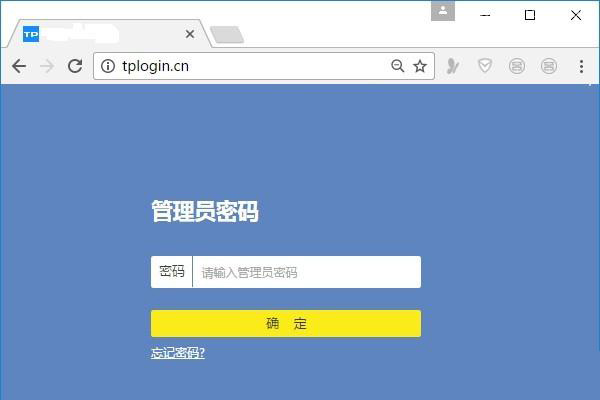
注意:
在电脑的浏览器中输入tplogin.cn之后,如果不能进入到TL-WR842N路由器的登录页面;可以搜索本站悟途网下面的这篇文章,查看解决的办法。
tplogin.cn打不开怎么办?
3.在TL-WR842N路由器的管理页面中,打开 路由设置 > 无线设置;在打开后的页面中,可以重置无线密码(WiFi密码),如下图所示。
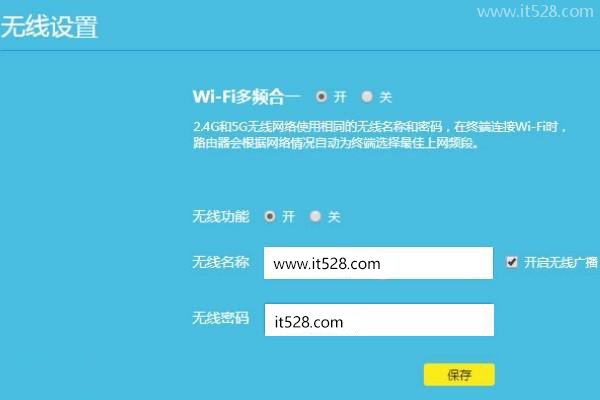
在路由设置菜单下面,打开 修改管理员密码 选项;在打开后的页面中,可以重置TL-WR842N路由器的管理员密码了,如下图所示。